測定ツールを使用すると、線分、角度、面積の測定を実行できます。また、選択されている 2 つのオブジェクト間の最短距離を自動的に測定することもできます。
標準的な測定線の端点は、小さな十字記号で[シーン ビュー]に表示され、測定されるすべての線は、登録した点間の単純な線によって表されます。

測定線の端点が中心線にスナップされている場合は、CL マーカー付きの十字記号で端点が示されます。
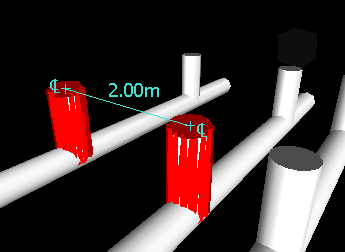
測定線の色と太さは変更できます。また、[シーン ビュー]での寸法ラベルの表示/非表示も切り替えできます。
寸法ラベル
距離に関する測定の場合は、線分ごとに寸法ラベルが描画されます。累積的な測定では、合計を示す寸法ラベルが最後の線分に対して描画されます。テキストは、線分の中心点を基準として配置されます。
角度測定の場合は、角度の内側に円弧インジケータが表示されます。テキストの中点の位置は、角度を二等分するライン上にあります(このラインは表示されません)。角度が小さすぎる場合は、角度の外にラベルが描画されます。このラベルは固定されており、ズーム(拡大/縮小)を実行してもラベル サイズは変化しません。ただし、画面上の測定線が短くなりすぎて円弧を描くことができない場合は、調整されます。
[オプション エディタ]を使用すると、寸法ラベルの表示と非表示を切り替えることができます。
面積を測定する場合は、測定する領域の中心に寸法ラベルが配置されます。
測定を朱書きに変換する
測定は朱書きに変換できます。 測定を朱書きに変換すると、測定自体はクリアされます。朱書きの色と線幅は、朱書きに対して現在設定されている値が適用されます。
測定ツールを使用してオブジェクトを変換する
測定ツールを使用して、現在選択されているオブジェクトを移動および回転できます。